Web UI:Streams
ストリームの送信
Facebook Live
port80を使用してローカルストリームをFaceBook liveにpushします。
1. Facebookアカウントにログイン
2. Facebookにpushするストリームを選択します。アクティブなストリームがリスト表示されます。
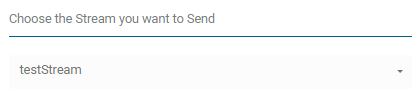
3. pushしたいストリームの説明(description)を入力
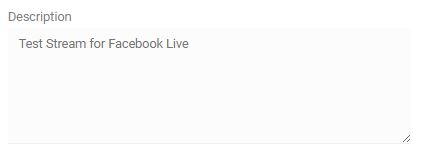
4. ライブストリームをどこに公開(publish)するかを選択
- User Timeline:ユーザーのタイムラインにストリームを公開
- Page:選択したページにストリームを公開
- Event:選択したイベントにストリームを公開
- Group:選択したグループにストリームを公開
複数のページ、イベント、グループがある場合はリスト表示されます。
選択できるのはひとつのページ、イベント、グループのみです。
また管理外のページ、イベント、グループには公開する事はできません。
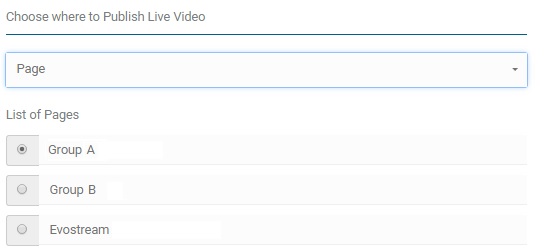
5. ストリームのプライバシー設定を選択
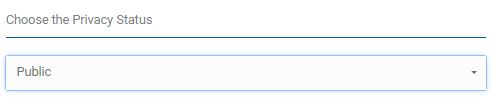
注:Facebookのプライバシー設定についてはこちらをご確認ください。
6. [Send Stream to Facebook Video]ボタンをクリックしてストリームを公開
Send Stream to Facebook Video
7. pushされたストリームを確認
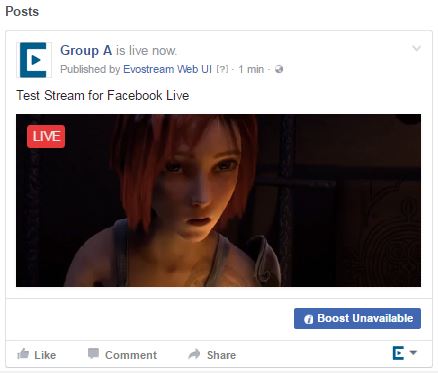
注:この例では「testStream」という名前のストリームが「Group A」のページにpushされ公開されています。
YouTube Live
イベントを使用してローカルストリームをYouTube liveにpushします。
注:pushされるストリームはRTMPのみ使用可能です。
0. YouTubeアカウントでライブストリーミングを有効にします。
1. Googleアカウントにログイン
2. YouTubeにpushするストリームを選択します。アクティブなストリームがリスト表示されます。
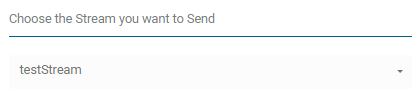
3. pushしたいストリームのタイトル(Title)及び説明(description)を入力
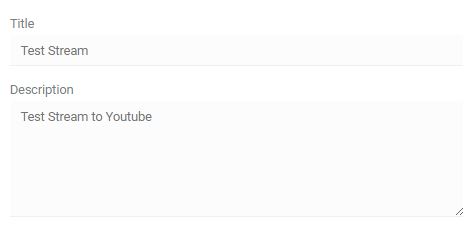
4. ストリームのプライバシー設定を選択
- Public(一般公開):動画やプレイリストを誰でも閲覧して共有できます。
- Private(非公開):動画とプレイリストは貴方と選択したユーザのみ閲覧できます。
- Unlisted(限定公開):リンクを知っている人であれば誰でも動画やプレイリストを閲覧及び共有できます
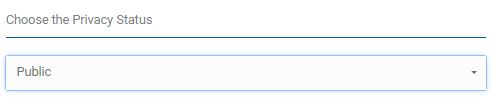
注:Youtubeのプライバシー設定についてはこちらをご確認ください。
5. ストリームのフォーマットを選択

注:ビデオフォーマットはストリームフォーマットと同じかそれより小さくする必要があります。
そうしないと公開されたストリームの再生に失敗します。
6. [Send Stream to Youtube]ボタンをクリックしてストリームを公開
Send Stream to Youtube
7. pushされたストリームを確認
・ProfileページでFacebookおよびGoogle+アカウントのリンクを解除することができます。
・UI上でアカウントのリンクを解除してもユーザーのFacebookアカウントのEMS Web UIエントリは削除されません。変更するには、Facebookの[設定>アプリ]ページに移動します。